| 联想电脑Win11怎么恢复出厂设置? | 您所在的位置:网站首页 › 联想电脑格式化恢复出厂设置 › 联想电脑Win11怎么恢复出厂设置? |
联想电脑Win11怎么恢复出厂设置?
|
当前位置:系统之家 > 系统教程 > 联想电脑Win11怎么恢复出厂设置?
联想电脑Win11怎么恢复出厂设置?
时间:2022-03-04 10:01:01 作者:辰奕 来源:系统之家 1. 扫描二维码随时看资讯 2. 请使用手机浏览器访问: https://m.xitongzhijia.net/xtjc/20220304/241698.html 手机查看 评论 反馈  网盘下载
青苹果系统 Ghost Win11 64位 最新完整版 V2022.02
网盘下载
青苹果系统 Ghost Win11 64位 最新完整版 V2022.02
大小:5.22 GB类别:Windows 11系统 联想官方在Windows11操作系统推出之后,也陆续推出了一些预装Win11操作的电脑。那么当用户在使用的时候想要恢复出厂设置要怎么操作呢?下面小编就带着大家一起看看吧! 操作方法: 1、先进入系统主界面点击左下角徽标; 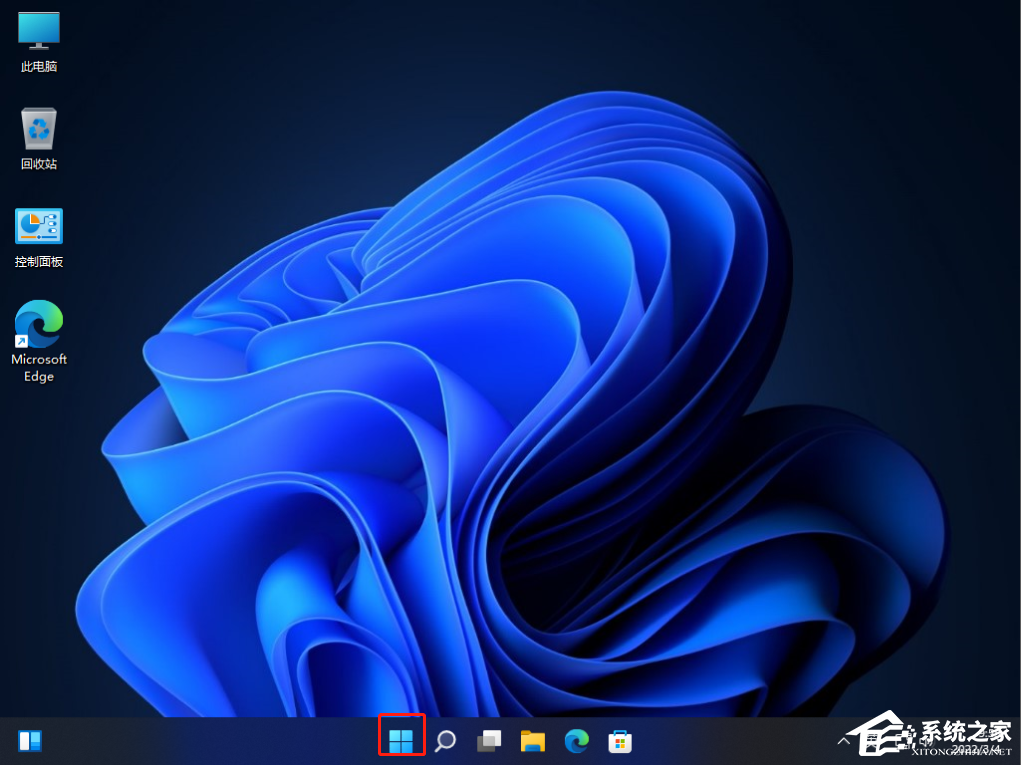
2、在弹出的对话框中选择设置选项; 
3、进入窗口设置中,在左侧选择Windows更新,右侧点击高级选项; 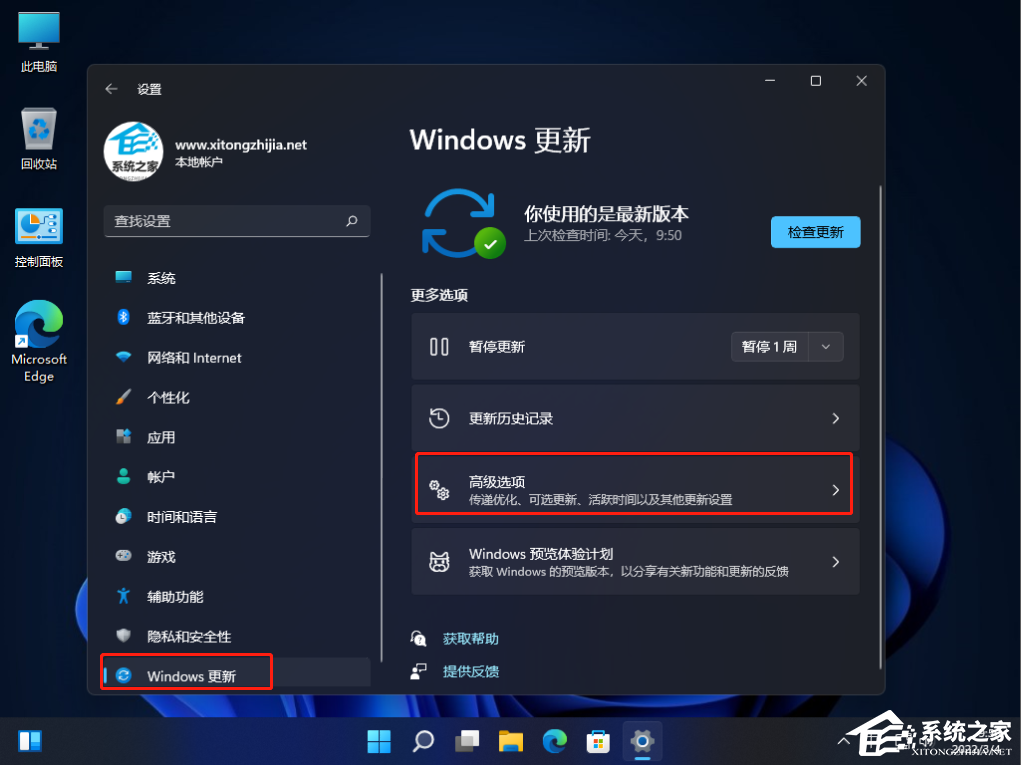
4、进入高级选项后,再点击左侧的恢复; 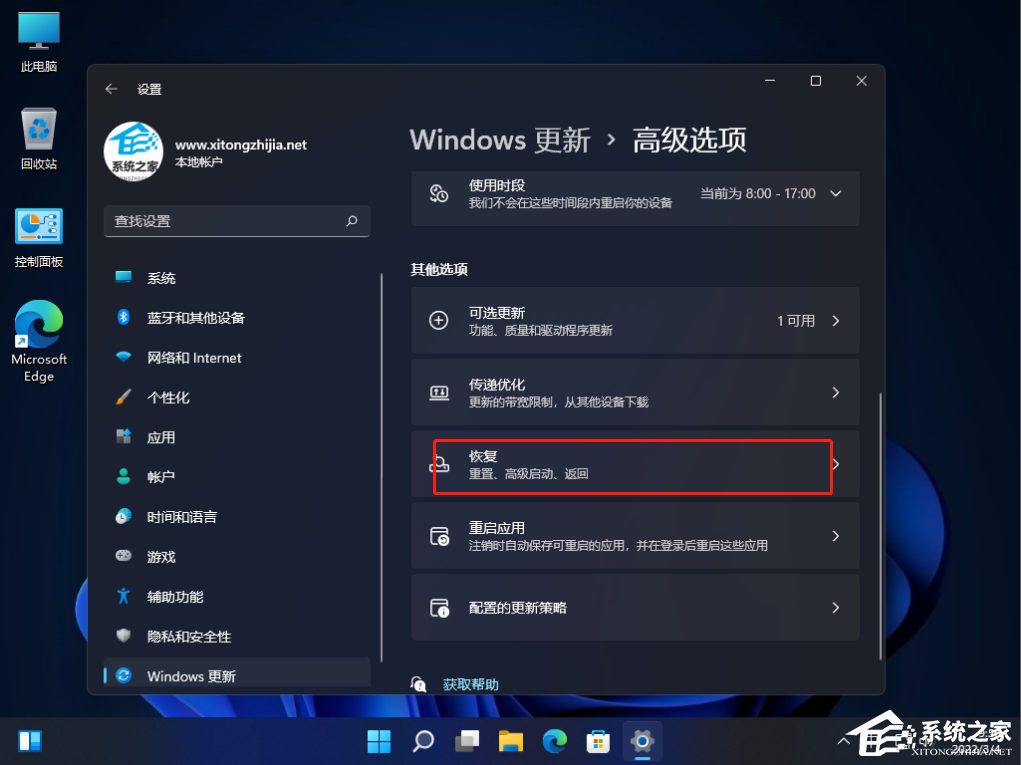
5、然后在弹出的窗口中,点击初始化电脑; 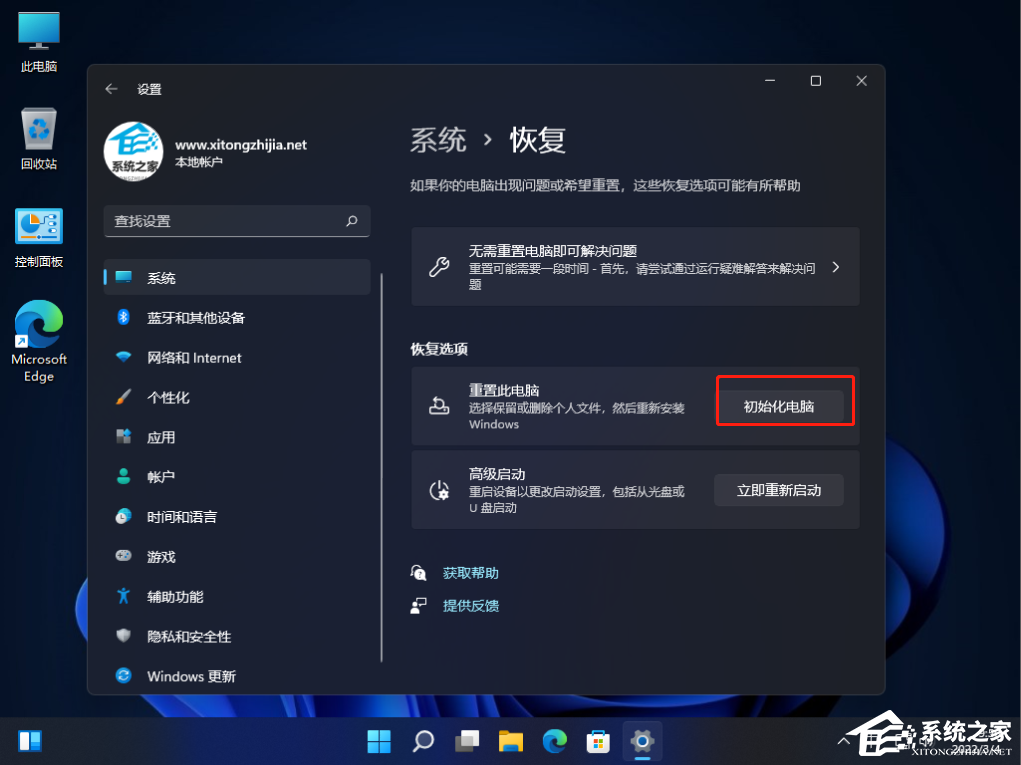
6、然后会弹出一个窗口,可以选择删除所有内容,然后等待一会儿即可。 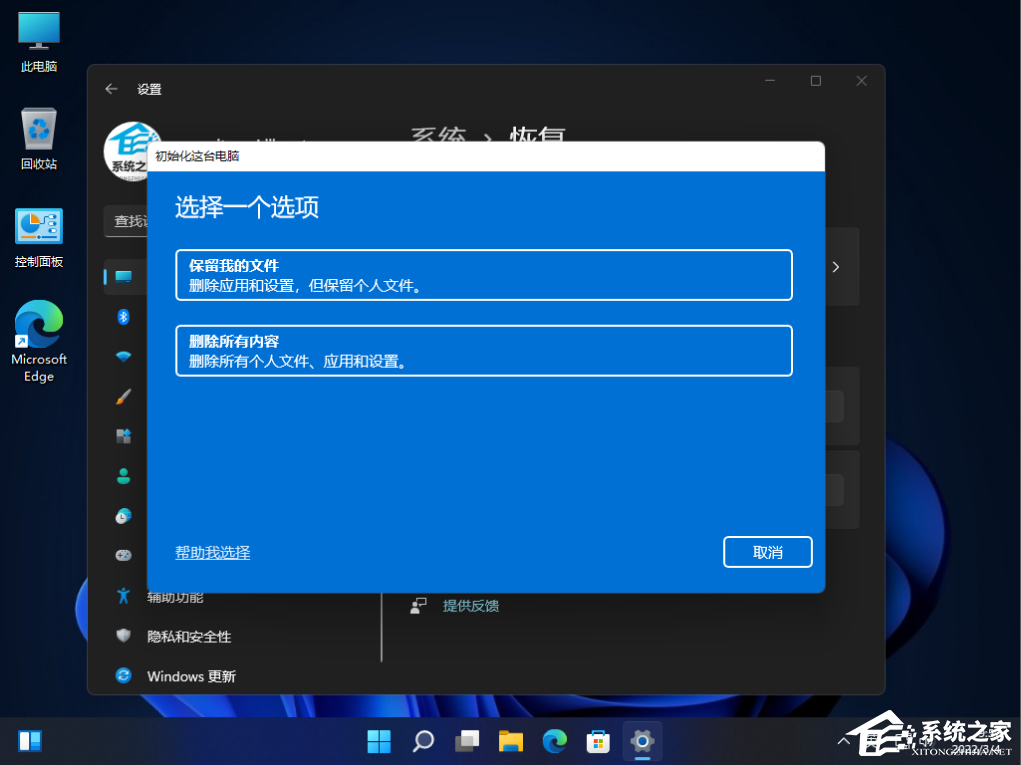 标签
Win11恢复出厂设置
win11教程
Win11
win11系统
恢复出厂设置
标签
Win11恢复出厂设置
win11教程
Win11
win11系统
恢复出厂设置
笔记本Win11怎么恢复出厂设置? 下一篇 > 华硕电脑Win11怎么恢复出厂设置? 相关教程 Win11怎么调整光标闪烁速度-光标闪烁速度调整... Win11怎么禁止流氓软件自动安装-Win11禁止软... Win11任务栏部分图标消失怎么办-如何修复Win1... Win11补丁KB5034848安装失败的解决方法-【有... 有网但是Win11电脑连不上网的解决方法 Win11无法在此设备上加载驱动程序-【三种解决... Win11安装显卡驱动时出现未知错误怎么办 2024最新绕过联网限制安装Win11-【两种方式】 Windows升级失败错误代码0x80070490-【有效解... Win11文件夹加密失败怎么办
Win11电源计划只有平衡没有高性能的解决方法 
Win11精简版tiny11下载(一键安装免激活) 
Win11提示“页面不可用你的it管理员已经限制对此应用的某些区域的访问”怎么办? 
Win11如何切换管理员账户-Win11切换管理员账户的方法 发表评论共0条  没有更多评论了
没有更多评论了
评论就这些咯,让大家也知道你的独特见解 立即评论以上留言仅代表用户个人观点,不代表系统之家立场 |
【本文地址】
公司简介
联系我们